Excel中柱状图的横坐标该如何设置竖直显示呢?下面是学习啦小编带来的关于excel2007设置柱状图横坐标竖直显示的教程,希望阅读过后对你有所启发!
excel2007设置柱状图横坐标竖直显示的教程:
设置横坐标竖直显示步骤1:依据数据绘制好图!坐标显示的是横向。
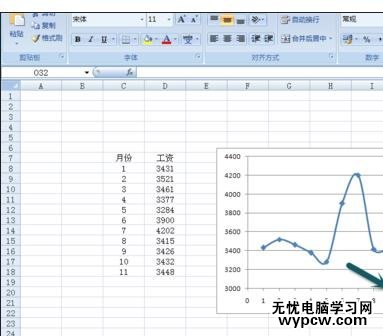
设置横坐标竖直显示步骤2:右键单击鼠标横坐标-设置坐标轴格式
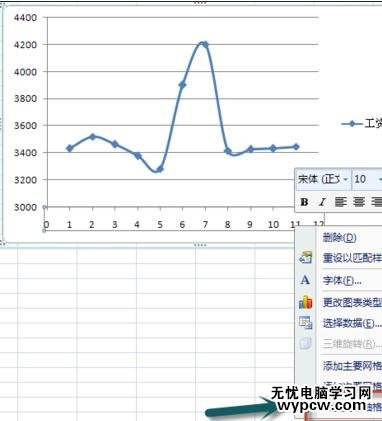
设置横坐标竖直显示步骤3:选择对齐方式-在文字方向那栏选择-竖排
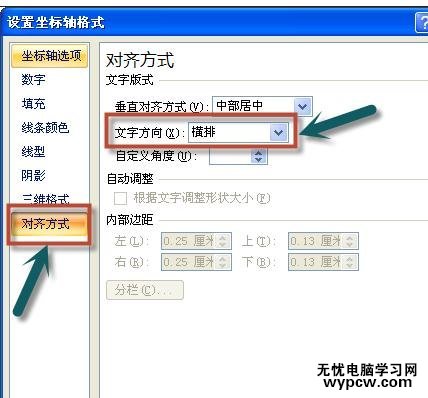
设置横坐标竖直显示步骤4:关闭后看显示结果,竖着显示了吧!
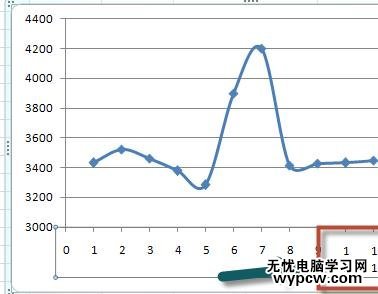
1.excel2013设置图表坐标轴刻度的教程
2.在excel中怎么使柱状图显示数据
3.excel2007 图表的设置教程
4.excel2007怎么制作柱状图
5.excel2007 制作动态图表的教程
6.excel2007制作动态图表的教程
7.在Excel2007中怎么制作双向条形图
新闻热点
疑难解答